Pemrograman Android dengan Kotlin pada Android Studio 2.2
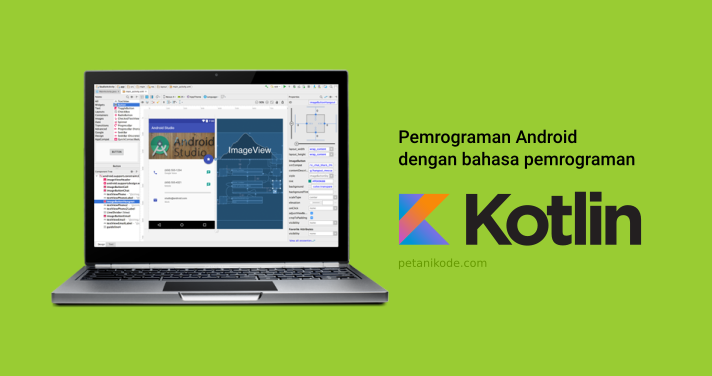
Android Studio yang saya gunakan masih versi 2.2 dan rasanya agak malas mencoba Android Studio yang versi 3.0, karena masih tahap preview.
Tapi saya ingin segera mencoba coding aplikasi android dengan Kotlin.
Bagaimana caranya?
Gampang.
Kita hanya perlu menginstal plugin Kotlin dan melakukan sedikit konfigurasi.
Mari kita coba…
Buat Proyek Baru
Silakan buka Android Studio dan buat proyek baru.

Lalu tentukan minimum SDK-nya,
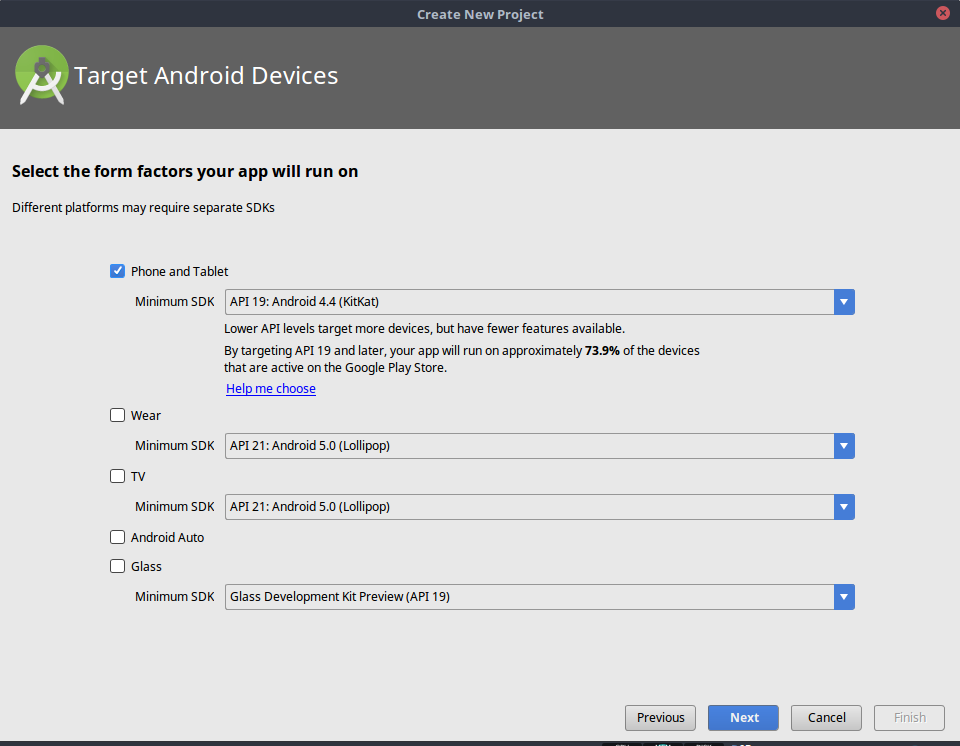
Kemudian pilih Activity yang ingin digunakan. Pilih saja Empty Activity.
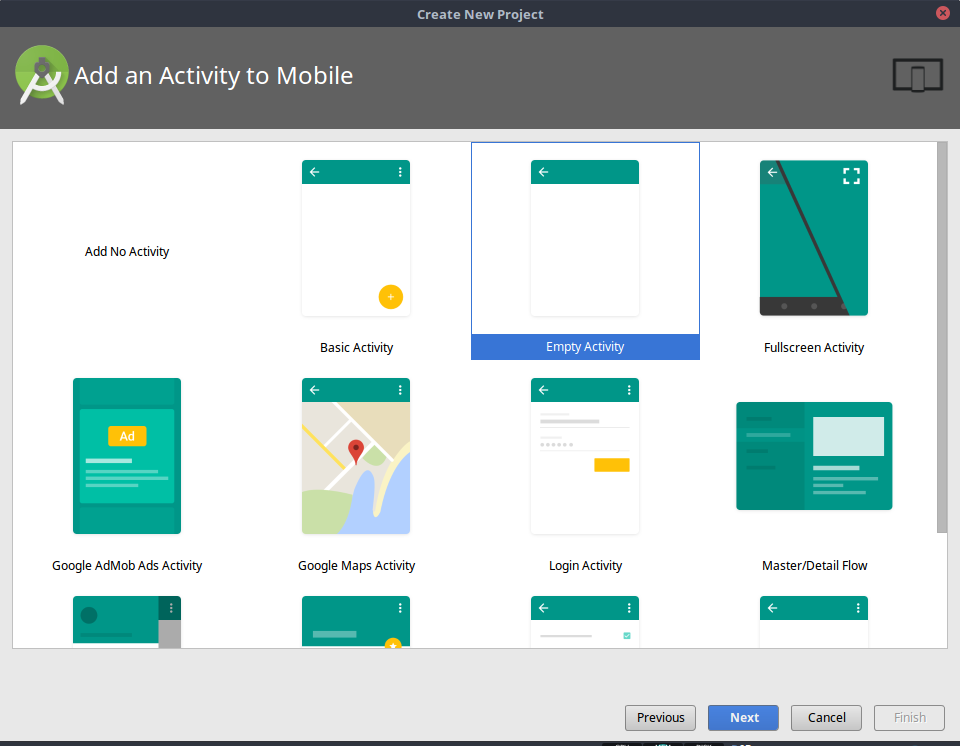
Setelah itu, pada pemberian nama Activity, biarkan saja apa adanya.
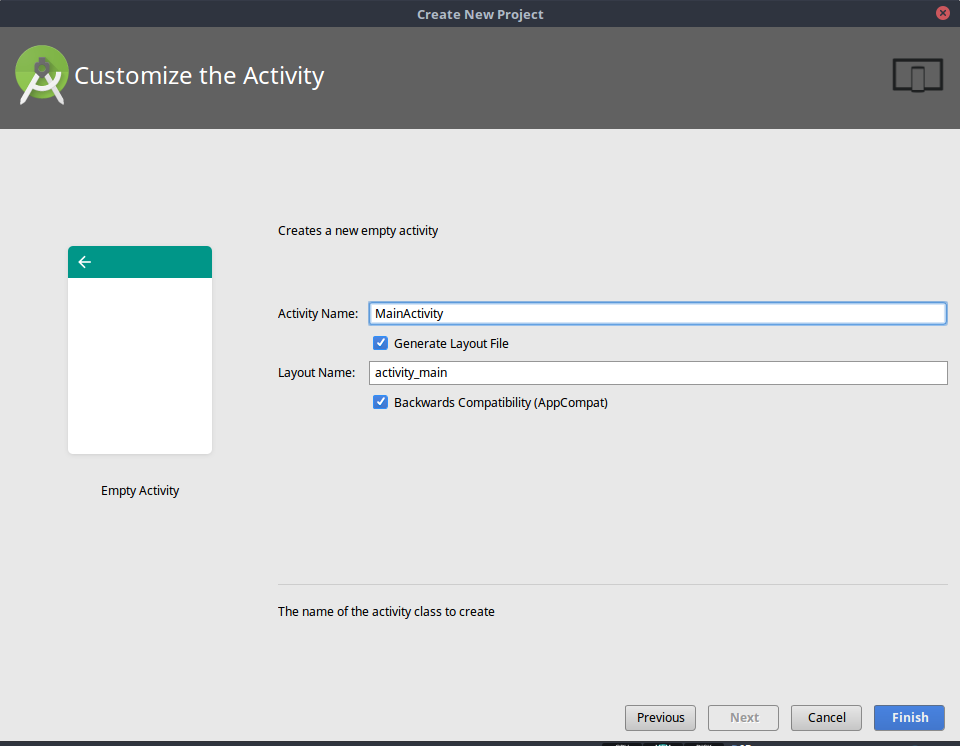
Klik Finish, dan proyek baru kita akan langsung dibuat.
Selanjutnya kita akan melakukan instalasi plugin Kotlin.
Instalasi Plugin Kotlin di Android Studio
Silakan buka menu File->Settings atau tekan tombol Ctrl+Alt+s,
kemudian masuk ke Plugins.
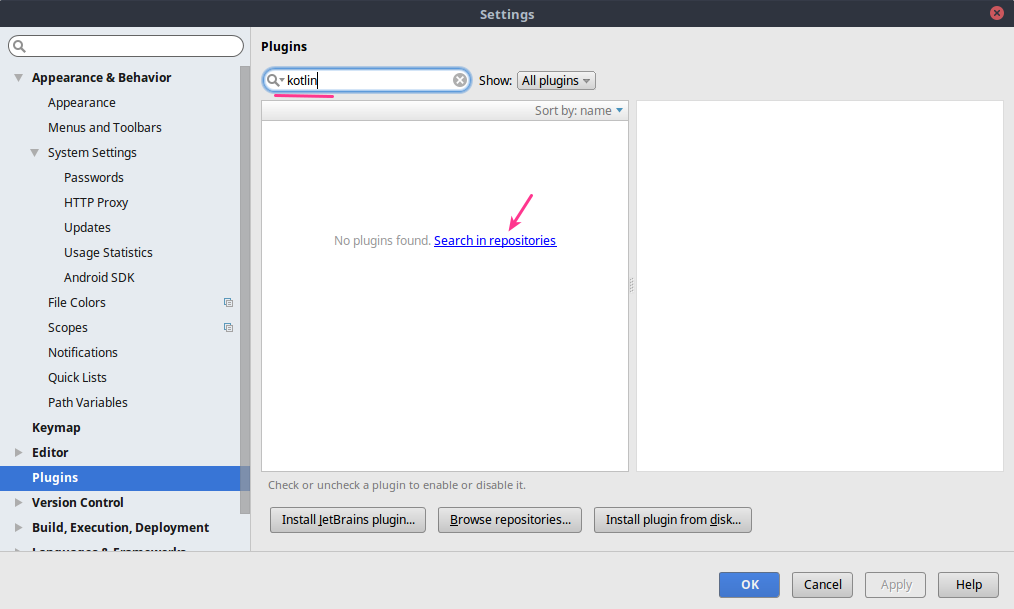
Cari plugin dengan kata kunci “kotlin”. Kalau tidak ketemu, klik “Search in repositories”.
(Tindakan ini membutuhkan koneksi internet, pastikan komputer kamu terhubung dengan internet)
Setelah ketemu, silakan pilih “Kotlin” (Languages), kemudian klik install.
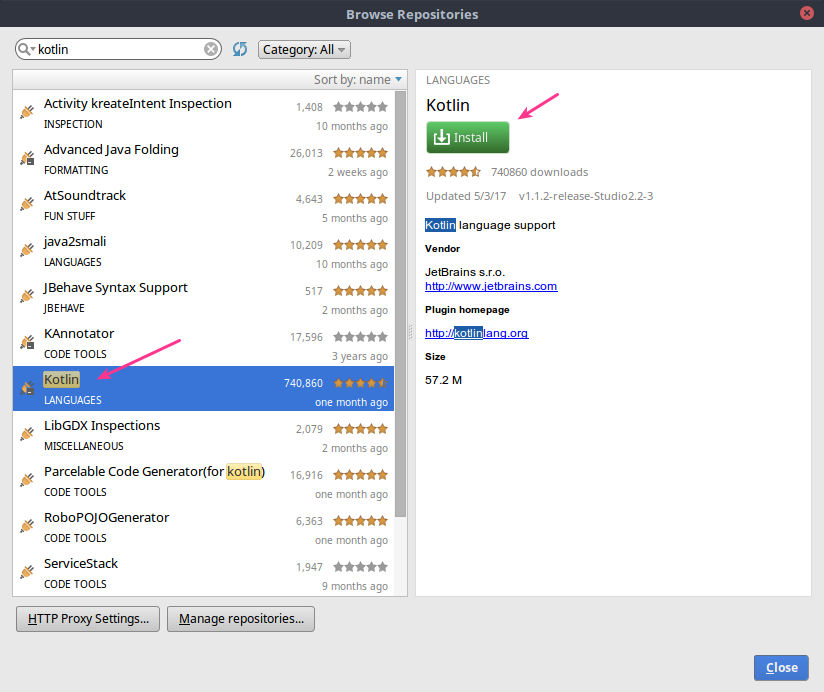
Tunggulah beberapa saat…
Setelah selesai diinstal, kita akan diminta untuk me-restart Android Studio.
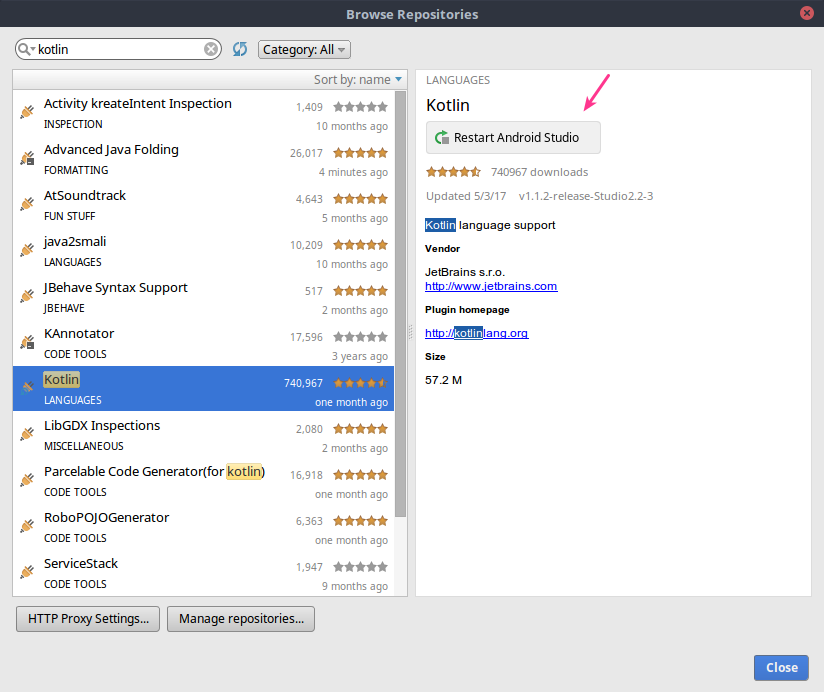
Silakan di-restart dan mari kita mulai membuat aplikasi Android dengan Kotlin.
Konfigurasi Proyek Kotlin
Kita belum dapat menggunakan Kotlin pada proyek yang baru saja kita buat, karena masih menggunakan Java.
Oleh karena itu, Kita perlu melakukan sedikit konfigurasi untuk memberitahu Android Studio bahwa kita ingin pakai Kotlin pada proyek ini.
Silakan buka menu Tools->Kotlin->Configure Kotlin in Project.
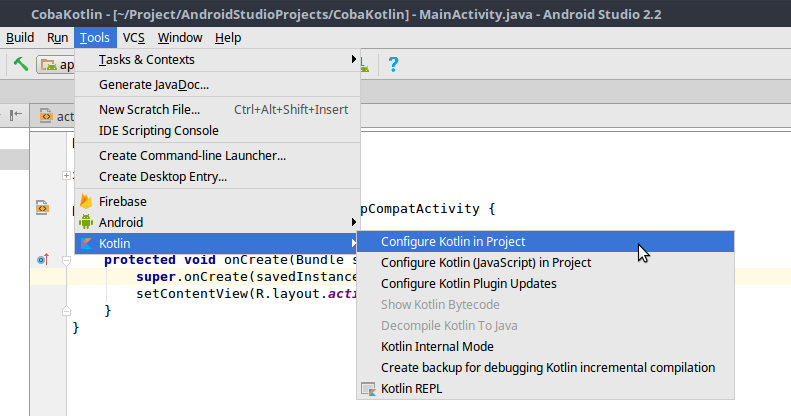
Kemudian pilih versi kompilator Kotlin yang ingin digunakan.

Setelah itu, akan muncul pesan notifikasi bila konfigurasi berhasil.
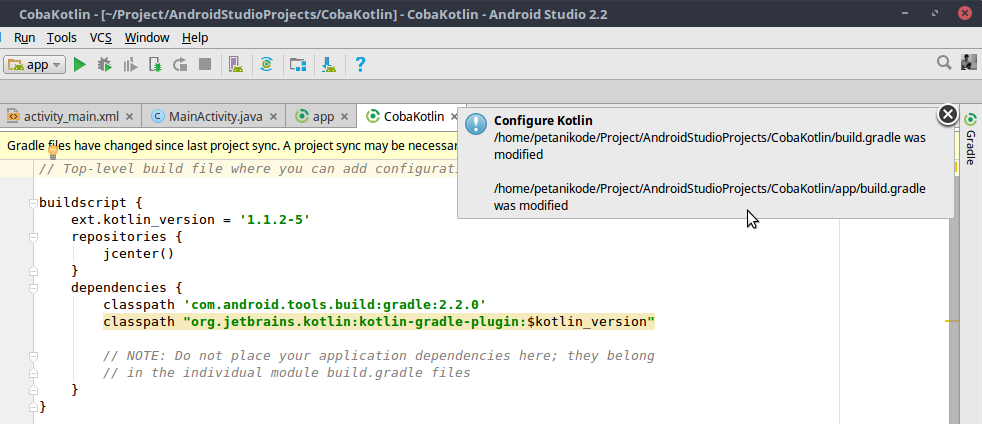
Konversi Kode Java Menjadi Kotlin
Silakan buka kode MainActivity.java, Kemudian masuk ke menu Help->Find Actions
atau tekan tombol Ctrl+Shift+A.
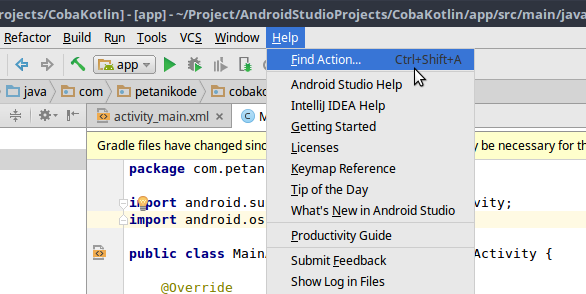
Setelah itu, silakan cari aksi dengan kata kunci “Convert Java to”.
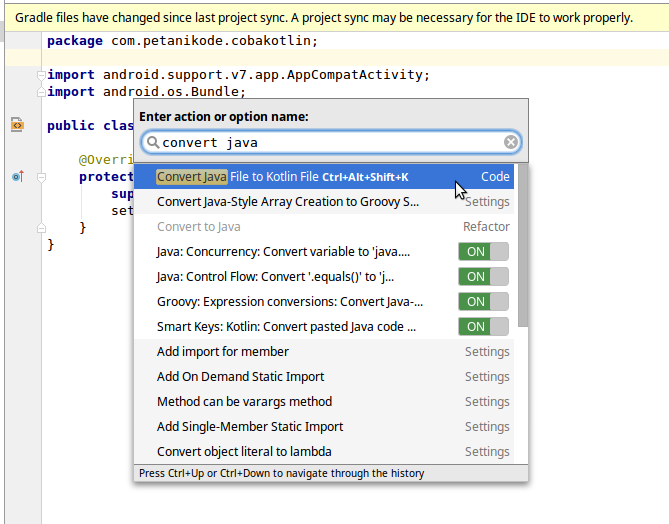
Pada hasil yang muncul, tekan Enter pada “Covert Java File to Kotlin File”.
Tunggu beberapa detik, dan file MainActivity.java akan segera berubah menjadi
MainActivity.kt

MainActivity.java
package com.petanikode.cobakotlin;
import android.support.v7.app.AppCompatActivity;
import android.os.Bundle;
public class MainActivity extends AppCompatActivity {
@Override
protected void onCreate(Bundle savedInstanceState) {
super.onCreate(savedInstanceState);
setContentView(R.layout.activity_main);
}
}MainActivity.kt
package com.petanikode.cobakotlin
import android.support.v7.app.AppCompatActivity
import android.os.Bundle
class MainActivity : AppCompatActivity() {
override fun onCreate(savedInstanceState: Bundle?) {
super.onCreate(savedInstanceState)
setContentView(R.layout.activity_main)
}
}Setelah berhasil dikonversi, jangan lupa untuk sync proyeknya untuk
memastikan proyek kita sudah lengkap dan dapat berjalan dengan baik.
Masuk ke Tools->Android->Sync Project with Gradle Files.
Tunggu beberapa saat sampai selesai…
Uji coba Aplikasi Android
Kita tidak melakukan perubahan apapun pada aplikasi pertama ini. Silakan langsung saja di-run!
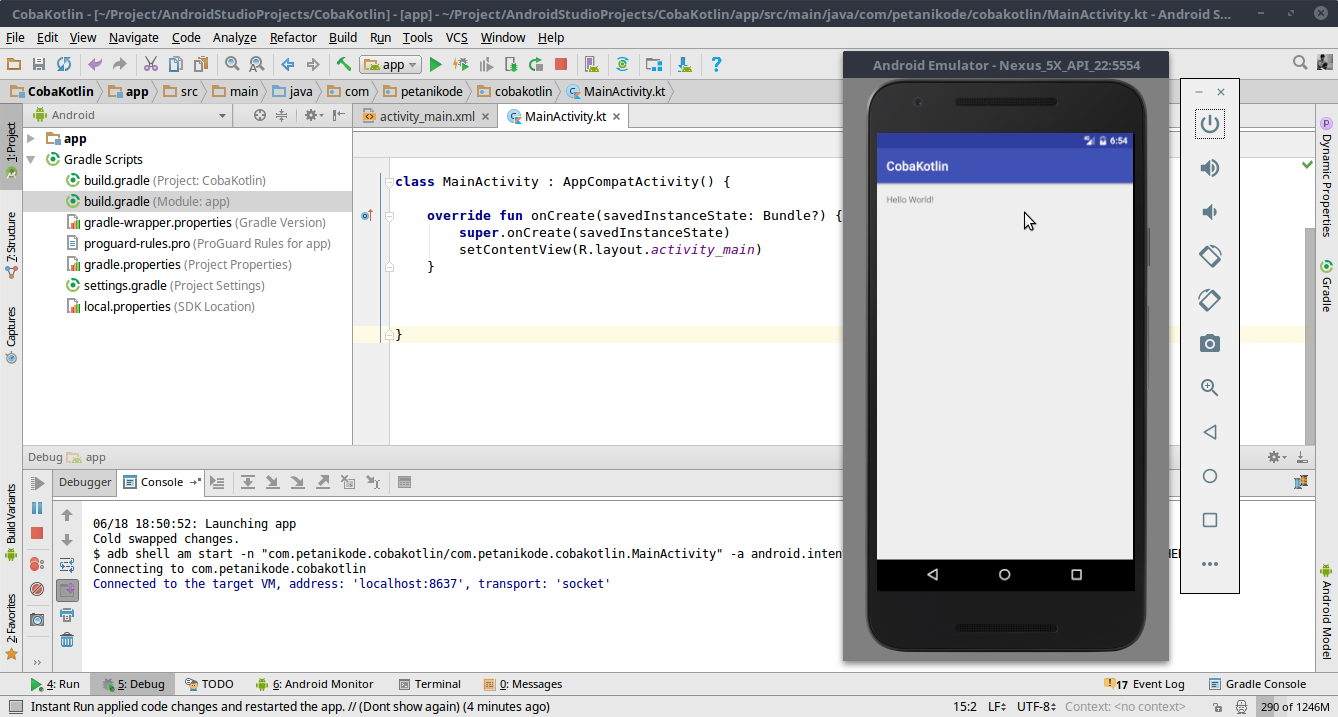
Bila aplikasi berhasil tampil pada emulator seperti pada gambar di atas…
Maka Selamat! Aplikasi pertama kita berhasil di-deploy tanpa error 😄.
Akhir Kata…
Terima kasih sudah mengikuti tutorial ini sampai akhir.
Pemrograman Android dengan kotlin memang masih baru. Ada beberapa error yang saya dapatkan dan belum tahu cara mengatasinya.
Mungkin sebaiknya kita tunggu saja Android Studio 3.0 yang sudah resmi mendukung Kotlin.
Untuk saat ini kita pakai Java saja…
Referensi:
- Dokumentasi Kotlin — Getting started with Android and Kotlin
- Medium Juan Ignacio Saravia — Keddit — Part 1: Configuring Android Studio with Kotlin